Jak připojit obrázek ISO v systému Windows 7, 8 a 10

V systémech Windows 8 a 10 systém Windows konečně nabízí vestavěný způsob připojení obrazových souborů s disky ISO. Pokud používáte systém Windows 7, budete potřebovat nástroj třetí strany.
Připojení obrazu ISO v systému Windows 8, 8.1 nebo 10
V systémech Windows 8 a 10 má systém Windows vestavěnou možnost připojení jak ISO obraz disku, tak obrazové soubory virtuálních pevných disků VHD. Máte tři možnosti. Můžete:
- Poklepejte na soubor ISO, který jej připojíte. Tento postup nebude fungovat, pokud máte v systému uloženy soubory ISO.
- Klepněte pravým tlačítkem myši na soubor ISO a vyberte volbu "Mount".
- Vyberte soubor v aplikaci Průzkumník souborů a klepněte na tlačítko "Mount "Pod kartou Disk Image Tools na karetku.
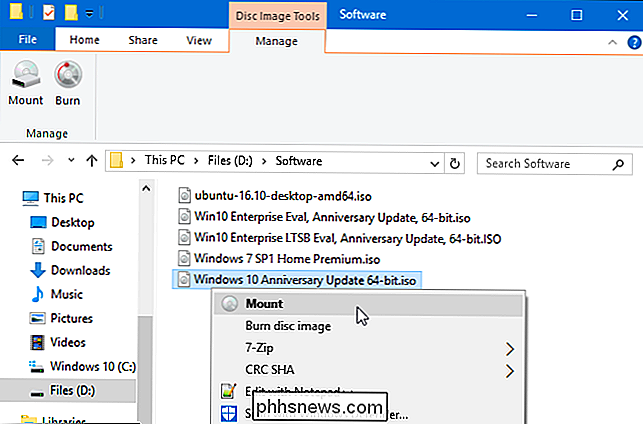
Jakmile namontujete obraz disku, uvidíte, že se objeví jako nová jednotka pod tímto počítačem. Klepněte pravým tlačítkem myši na jednotku a vyberte "Vysunutí", chcete-li odpojit soubor ISO po dokončení.
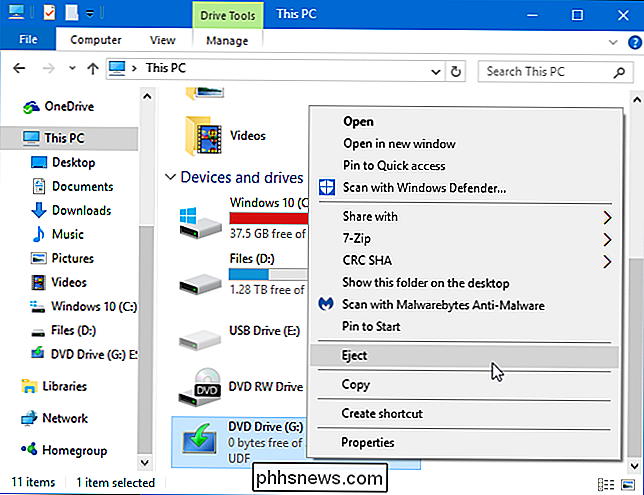
Připojení obrazu ISO v systému Windows 7 nebo Vista
U starších verzí systému Windows potřebujete třetí stranu aplikace pro připojování obrazových souborů ISO. Máme rádi WinCDEmu, jednoduchý a otevřený zdrojový diskový program. Podporuje soubory ISO a další formáty obrazových disků.
WinCDEmu je dokonce užitečný i pro Windows 8 a 10, kde vám umožní připojit obrazové soubory BIN / CUE, NRG, MDS / MDF, CCD a IMG, nepodporuje vestavěnou podporu pro.
Nainstalujte WinCDEmu a udělejte jej oprávnění k instalaci ovladače hardwaru, který vyžaduje. Po dokončení tohoto kroku poklepejte na soubor s obrazem disku a připojte jej. Můžete také kliknout pravým tlačítkem myši na obrazový soubor disku a v kontextové nabídce kliknout na "Zvolit písmeno jednotky a připojit".
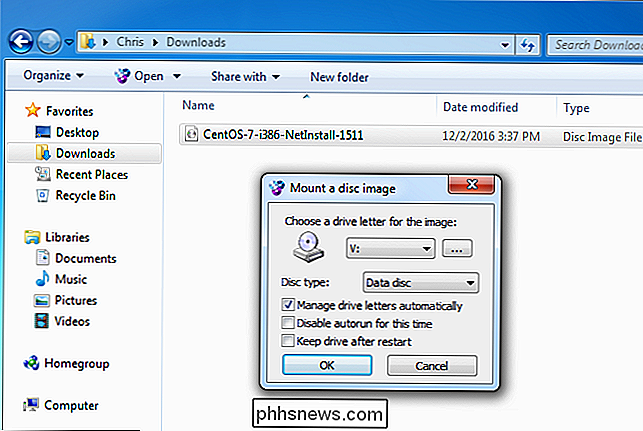
Zobrazí se jednoduché rozhraní pro výběr písmena jednotky a dalších základních možností. Klikněte na tlačítko "OK" a připojený obrázek se objeví pod položkou Počítač. Chcete-li odpojit obraz disku po dokončení, klepněte pravým tlačítkem myši na virtuální disk a vyberte položku "Vysunout".
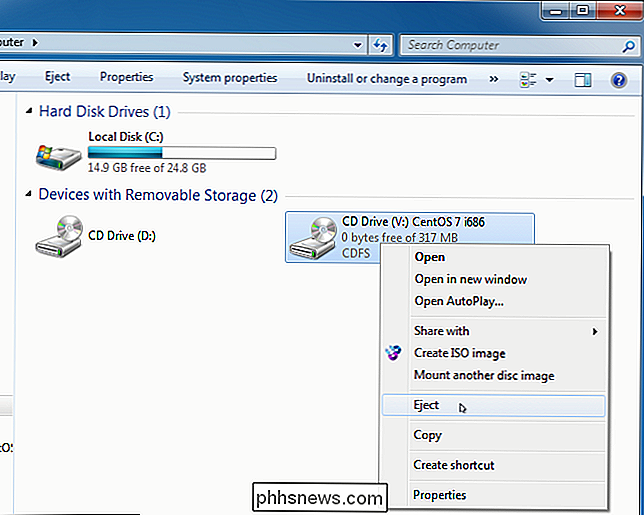

Jak povolit automatické aktualizace firmwaru pro váš Wink Hub
Aktualizace firmwaru jsou nepríjemné, ale jsou nezbytné pro správně fungující (a zabezpečené) zařízení. Wink Hub není výjimkou, ale pokud byste se raději nemuseli vypořádat s aktualizací rozbočovače pokaždé, když vyšel nový firmware, můžete skutečně povolit automatické aktualizace. SOUVISEJÍCÍ: Jak nastavit Wink Hub (a začněte přidávat zařízení) Tato nová funkce je k dispozici v aplikaci Wink pro iPhone (promiňte se, uživatelé Androidu) a je to rychlé a snadné, pokud chcete, aby Wink Hub zvládl všechny aktualizace sám.

Jak rychle nastavit, které upozornění Facebooku vidíte
Upozornění patří k nejhorším věcem o smartphonech. Jedna věc je dostat upozornění na věci, které chcete, jako jsou textové zprávy, ale je to úplně jiný příběh, pokud váš telefon pípá, protože vás někdo pozval, abyste hrát hru na Facebooku. Je to skvělé, že na Facebooku pro iOS a Android, je skutečně rychlý a praktický způsob správy oznámení, které nechcete vidět.



